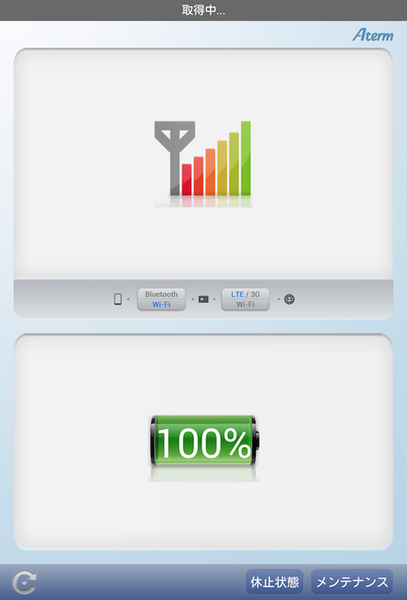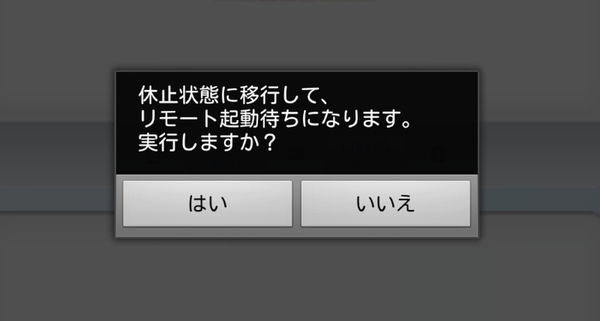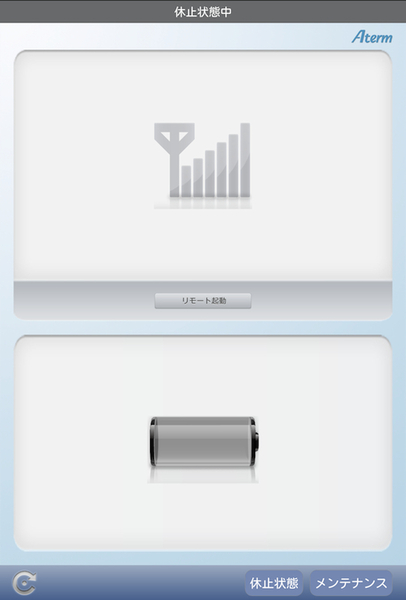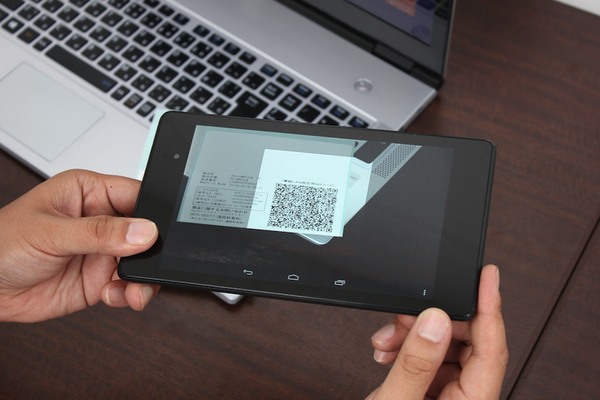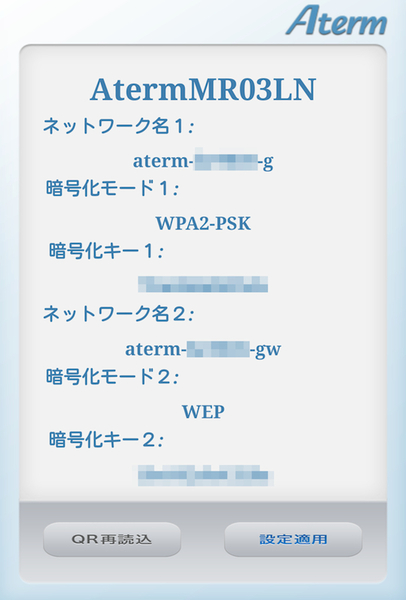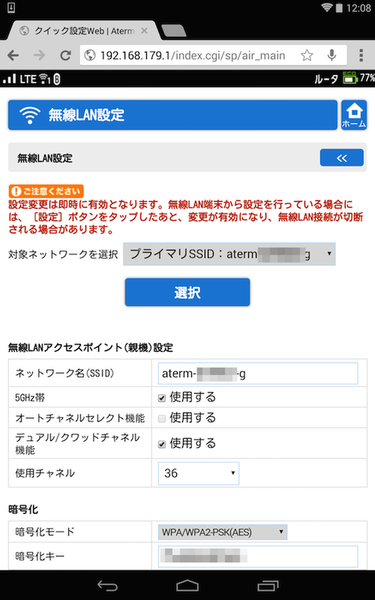休止状態時の連続待ち受け時間は、
なんと1000時間(約41日間)
データ通信を行なわない場合の省電力性能についても非常に優秀だ。休止状態時の連続待ち受け時間はなんと1000時間。フル充電の状態から休止状態に移行してそのままにしておけば、約41日間もバッテリーがもつ計算になる。
また、Wi-Fiが無効になるなどしてデータ通信が行なわれない状態が続くと、自動的に「ウェイティングモード」へ移行。この状態では、最大約30時間の待受が可能だ。
「AtermMR03LN」をスマートフォンやタブレットで操作できるアプリ「Aterm Mobile Tool」(後述)から休止状態へ移行した場合は、最大250時間(約10日間)の待ち受けが可能。さすがに実際の時間をテストするのは難しいが、1〜2日間バッテリーの充電を忘れてもしまっても、バッテリー残量が減っていなくて驚いた場面が度々あった。
バッテリー切れでモバイル機器が利用できなくなるのはストレスが溜まるもの。しかし、長時間の連続通信が可能な「AtermMR03LN」なら、ストレスを感じる場面はほとんどないのだ。
スマホ/タブレットから「AtermMR03LN」を操作できる
「Aterm Mobile Tool」が便利すぎる!
スマートフォンやタブレットを使っているなら、iOS/Android向けアプリ「Aterm Mobile Tool」の利用がオススメだ。「AtermMR03LN」本体をカバンの中やポケットに入れたままにしておき、リモートで各種機能を利用できる。「AtermMR03LN」を買ったら、必ずこのアプリを使うべきというほど便利だ。
「Aterm Mobile Tool」は、バッテリー残量や電波強度の確認をはじめ、Wi-FiテザリングからBluetoothテザリングや公衆無線LAN接続へワンタッチで切り替えたり、「AtermMR03LN」を休止状態または接続状態へ移行できる。とにかくラクチンだ。
また「AtermMR03LN」には簡易接続機能としてWPSやAtermシリーズではおなじみの「らくらく無線スタート」に加え、iOS/Android向けの設定アプリ「AtermらくらくQRスタート」が用意されている。アプリのカメラ機能から本体に付属のQRコードを読み込むだけで、SSID(ネットワーク名)や暗号化キー(パスワード)が自動設定されるので接続設定の手間がない。
本体の詳細な設定を行なう「クイック設定Web」についても、スマートフォンやタブレットのブラウザーから利用できる。小さな画面でも快適に操作できる画面レイアウトで、ストレスなく設定を行なうことが可能だ。設定を変更することが多いなら、クイック設定Webのトップページをブックマークしておくといい。